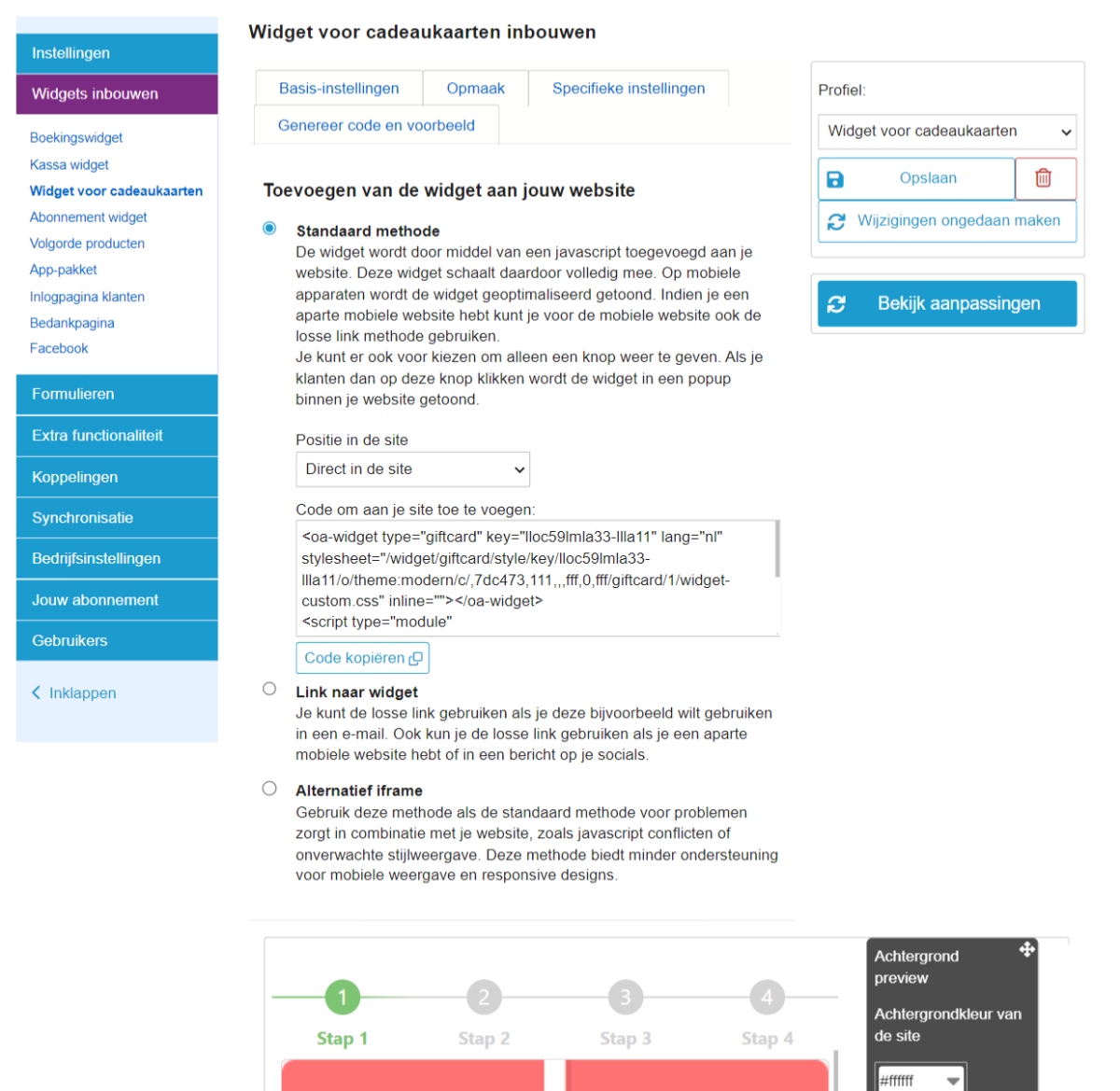Widget voor cadeaukaarten
Met de cadeaukaart widget van OnlineAfspraken heb je de beschikking over een widget die speciaal ontwikkeld is om het proces van de verkoop van cadeaukaarten te versimpelen en verbeteren. Voor het gebruik van deze widget is de Kassamodule van OnlineAfspraken vereist en dient er tevens gebruik gemaakt te worden van Online Klantbetalingen via Mollie.
De widget is terug te vinden onder Instellingen > Widgets inbouwen > Widget voor cadeaukaarten. Er zijn vervolgens verschillende tabbladen waar je bepaalde instellingen vindt. We lopen deze even na.
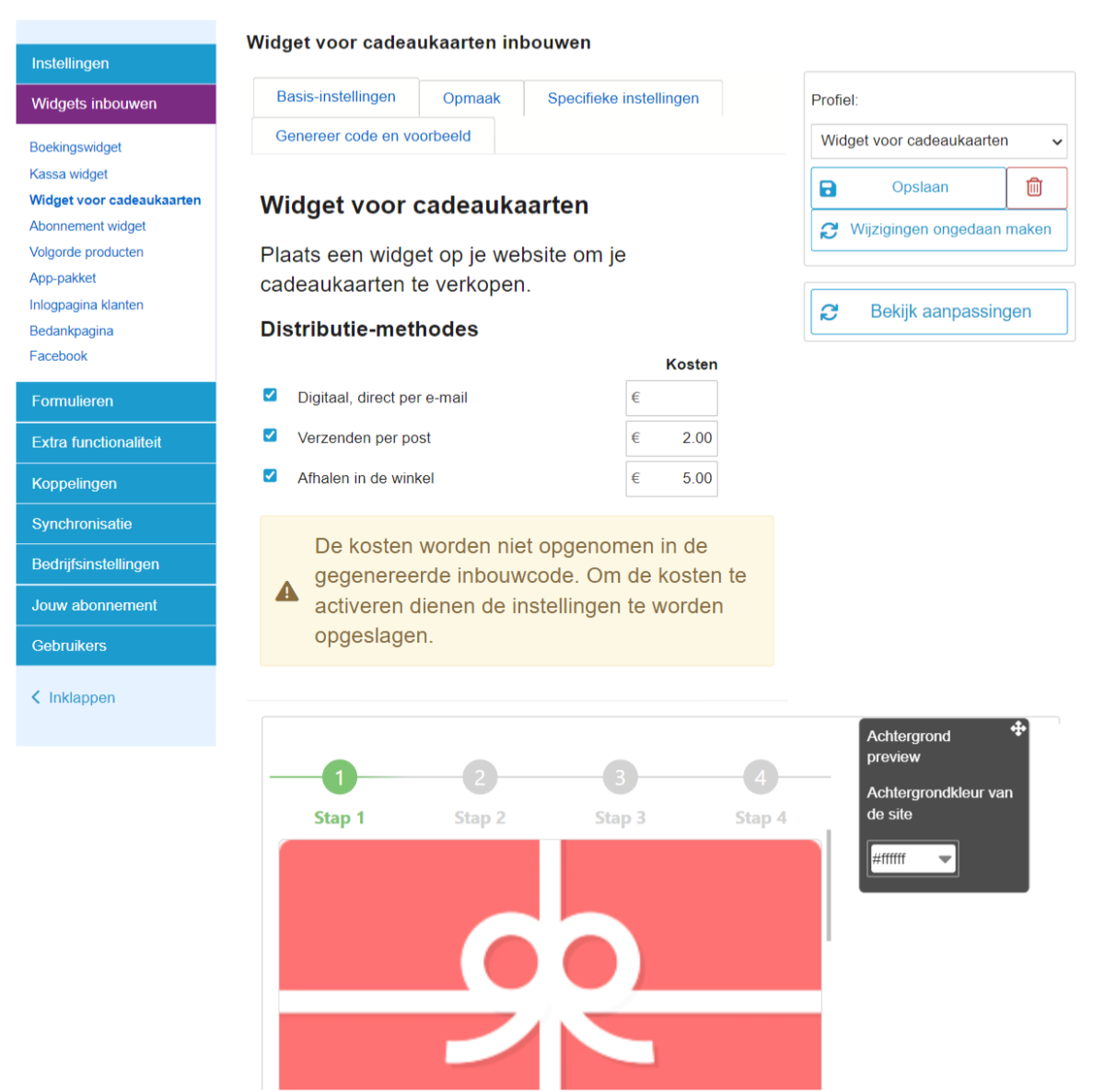
Op het eerste tabblad Basis-instellingen stel je in welke verzendmethoden je wenst aan te bieden. Dit kunnen digitaal, verzenden per post en afhalen in de winkel zijn. Om een verzendmethode wel of niet aan te bieden vink je deze aan of uit. Vervolgens kun je per verzendmethode instellen of en zo ja welke kosten je rekent per verzendmethode. In bovenstaand voorbeeld is bijvoorbeeld ingesteld dat per post 2,00 kost en afhalen in de winkel 5,00. Deze kosten worden vervolgens in het aankoopproces meegenomen, men betaalt dus vooraf zowel de prijs van de kaart als de bijkomende kosten van de verzendmethode.
Op het volgende tabblad Opmaak kan de opmaak van de cadeaukaart widget aangepast worden. Er kunnen kleuren ingesteld worden en er kan een thema gekozen worden. Daarnaast kan hier de weergave van de afbeeldingen ingesteld worden als Standaard of Vierkant. Onder dit configuratiescherm vind je een voorbeeldweergave, waar je de wijziging die je doorvoert kunt terugzien als je rechts de knop “bekijk aanpassingen” gebruikt.
Op het volgende tabblad Specifieke instellingen kan onder andere een taal en een klanttype worden gekozen. Daarnaast kun je instellen of cadeaukaarten van hetzelfde type direct uitgeklapt dienen te worden en welke cadeaukaarten je zichtbaar wil hebben in deze widget. Let op: het wordt sterk geadviseerd om hier aparte configuraties voor aan te maken. Stel dat je dus meerdere verschillende cadeaukaartwidgets wil aanmaken, dan klik je rechts onder Profiel op “configuratie toevoegen”, geef je deze een naam, ga je daar naar het tabblad specifieke instellingen en vink je daar de cadeaukaarten aan die je in deze specifieke widget zichtbaar wil hebben. Vergeet niet om je wijzigingen aan de rechterkant op te slaan.
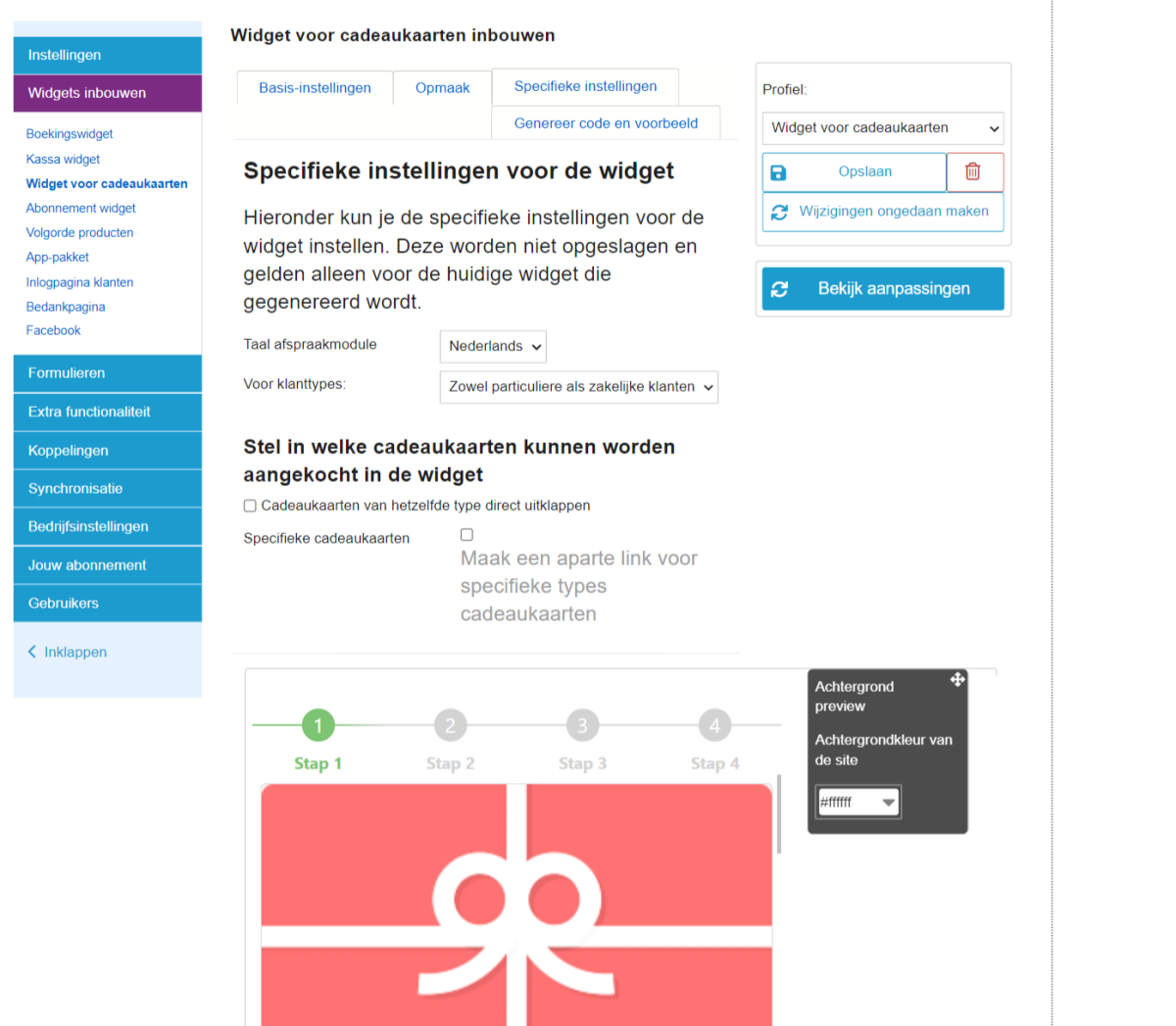
Op het laatste tabblad Genereer code en voorbeeld vind je verschillende inbouwmethoden. Handig aan de cadeaukaart widget is dat deze bij het inbouwen op de standaard methode zowel direct in de site als button rechts of linksonderin de site geplaatst kan worden. Men klikt daar dan op waarna de widget opent. Heb je liever dat de widget direct in de site staat (bijvoorbeeld op een tabblad “Cadeaubonnen” dan kan dat uiteraard ook, in dat geval kies je “direct in de site”. Het is daarnaast mogelijk om de widget als link te plaatsen of in te bouwen als alternatief iFrame.